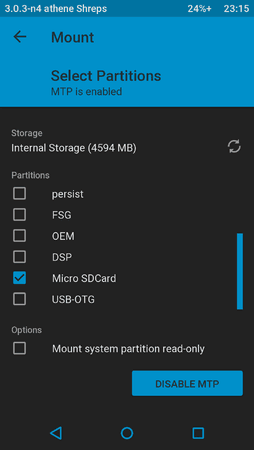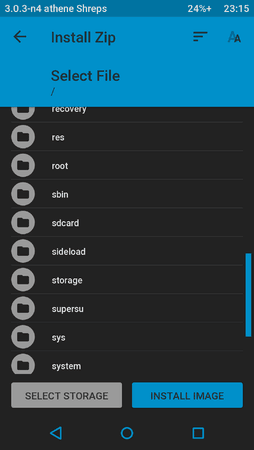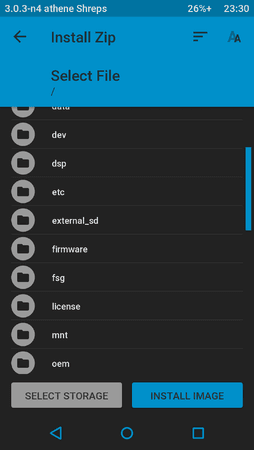ive
Dauergast
- 526
Anleitung: Rooten des Moto G4 (Plus) - Nougat
ACHTUNG DIESE ANLEITUNG IST NUR FÜR NOUGAT 7.0 ab Build-Nummer: NPJ25.93-14! Es sollten mit allen Nachfolgeversionen funktionieren.
Bestätigt für NPJ25.93-14, NPJS25.93-14-4, NPJS25.93-14-8, NPJS25.93-14-10, NPJS25.93-14-13 und NPJS25.93-14-18!
Disclaimer:
Ich bin nicht verantwortlich für Schäden jeglicher Art an eurem Smartphone. Alle Schritte müssen eingehalten werden, da es sonst möglicherweise zu einem Bootloop kommen kann.
Kurzübersicht der Schritte
1. booten in Custom Recovery
2. Backup erstellen
3. Kernel flashen
4. Rooten
Voraussetzungen
- PC
- entsperrter Bootloader
Optional
- OTG-USB Adapter
- USB-Stick (FAT32)
Vorbereitung
- Gesamte Anleitung inklusive FAQ lesen!
- Download
- MADB&FB starten und G4 per USB-Kabel an Computer anschließen
- SuperSU.zip und ElementalX.zip auf internen Speicher des G4 kopieren
Booten in TWRP
- Überprüfung ADB & FB Treiber und Verbindung:
Eingabe: adb devices
Ausgabe: Serien-Nr. und "device"
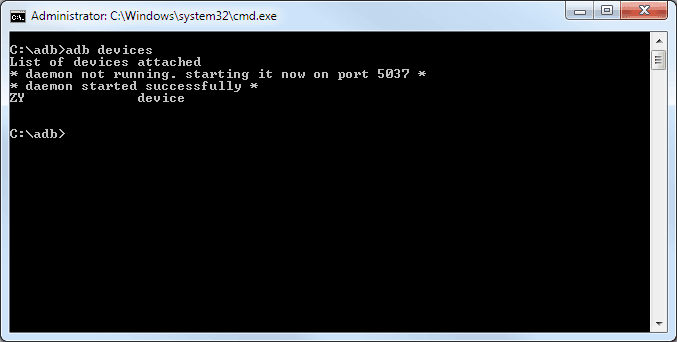
- Reboot in Bootloader:
Eingabe: adb reboot-bootloader
-> Gerät startet in den bootloader
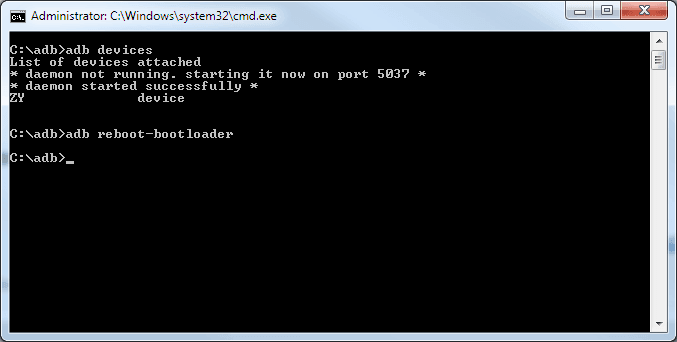
- Verbindung überprüfen:
Eingabe: fastboot devices
Ausgabe: Serien-Nr. und "fastboot"

- Booten in TWRP
Eingabe: fastboot boot twrp.img
-> Gerätet startet in TWRP Custom Recovery
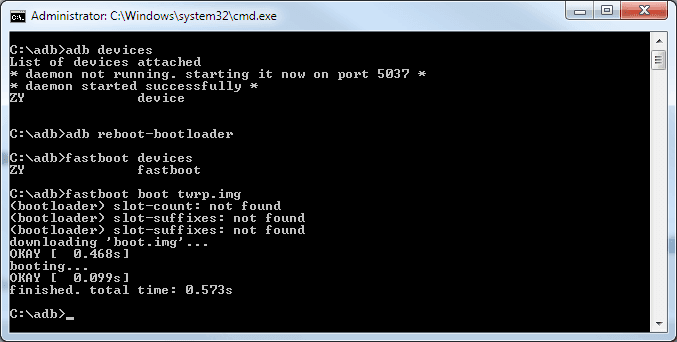
"Swipe to allow modifications"
(Anmerkung: Steht das so auch bei der neueren Version der Recovery? ich bekomme das leider nicht mehr angezeigt.. Würde mich freuen, wenn mir jemand sagen kann was genau da steht oder noch besser einen Screenshot davon zukommen lassen kann. Screenshot in der recovery erstellen: vol down+power gleichzeitig kurz gedrückt halten, der screenshot befindet sich dann im internen speicher/pictures/screenshots)
Backup erstellen
- im TWRP Hauptmenü: "Backup" auswählen
- Bei Storage entweder Internal Storage, Micro SDCard oder USB-OTG auswählen
- Unter "Partitions" bei allem Haken setzen, was ihr sichern wollt. System und Boot unbedingt sichern!
- Swipe to Backup
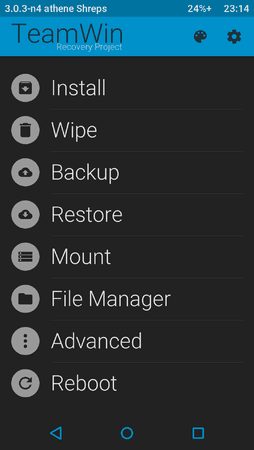
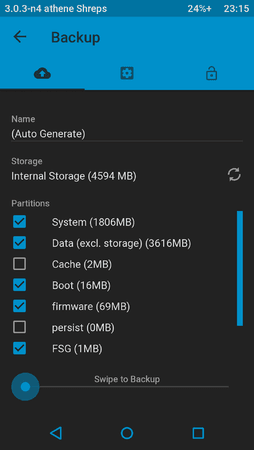
Kernel flashen - ElementalX Installieren
im TWRP Hauptmenü: Install -> ElementalX.zip auswählen -> "Swipe to Install"
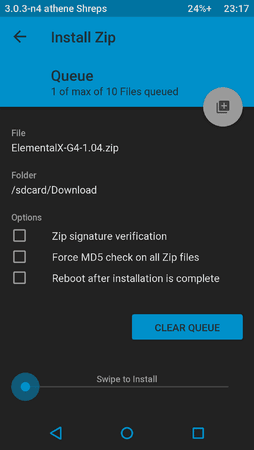
Rooten - SuperSU.zip Installieren
im TWRP Hauptmenü: Install -> SuperSu.zip auswählen -> "Swipe to Install"
System Rebooten
im TWRP Hauptmenü: Reboot -> System
Changelog:
- "cmd-Bilder" als Vollbild (14.03.)
- erste Version erstellt (13.03.)
Danke an @bender87 und @ooo Hab ihre MM-Root Anleitung als Grundlage genommen.
Hab ihre MM-Root Anleitung als Grundlage genommen.
ACHTUNG DIESE ANLEITUNG IST NUR FÜR NOUGAT 7.0 ab Build-Nummer: NPJ25.93-14! Es sollten mit allen Nachfolgeversionen funktionieren.
Bestätigt für NPJ25.93-14, NPJS25.93-14-4, NPJS25.93-14-8, NPJS25.93-14-10, NPJS25.93-14-13 und NPJS25.93-14-18!
Disclaimer:
Ich bin nicht verantwortlich für Schäden jeglicher Art an eurem Smartphone. Alle Schritte müssen eingehalten werden, da es sonst möglicherweise zu einem Bootloop kommen kann.
Kurzübersicht der Schritte
1. booten in Custom Recovery
2. Backup erstellen
3. Kernel flashen
4. Rooten
Voraussetzungen
- PC
- entsperrter Bootloader
Optional
- OTG-USB Adapter
- USB-Stick (FAT32)
Vorbereitung
- Gesamte Anleitung inklusive FAQ lesen!
- Download
- SuperSU-v2.82-SR5 (oder neuer)
- twrp.img in das MADB&FB Verzeichnis auf eurem Computer kopieren- MADB&FB starten und G4 per USB-Kabel an Computer anschließen
- SuperSU.zip und ElementalX.zip auf internen Speicher des G4 kopieren
Booten in TWRP
- Überprüfung ADB & FB Treiber und Verbindung:
Eingabe: adb devices
Ausgabe: Serien-Nr. und "device"
- Reboot in Bootloader:
Eingabe: adb reboot-bootloader
-> Gerät startet in den bootloader
- Verbindung überprüfen:
Eingabe: fastboot devices
Ausgabe: Serien-Nr. und "fastboot"
- Booten in TWRP
Eingabe: fastboot boot twrp.img
-> Gerätet startet in TWRP Custom Recovery
"Swipe to allow modifications"
(Anmerkung: Steht das so auch bei der neueren Version der Recovery? ich bekomme das leider nicht mehr angezeigt.. Würde mich freuen, wenn mir jemand sagen kann was genau da steht oder noch besser einen Screenshot davon zukommen lassen kann. Screenshot in der recovery erstellen: vol down+power gleichzeitig kurz gedrückt halten, der screenshot befindet sich dann im internen speicher/pictures/screenshots)
Backup erstellen
- im TWRP Hauptmenü: "Backup" auswählen
- Bei Storage entweder Internal Storage, Micro SDCard oder USB-OTG auswählen
- Unter "Partitions" bei allem Haken setzen, was ihr sichern wollt. System und Boot unbedingt sichern!
- Swipe to Backup
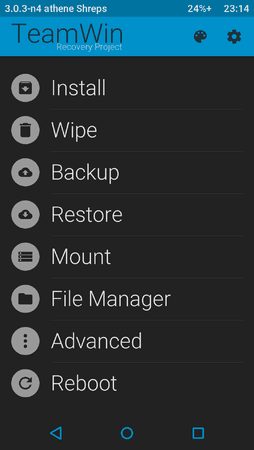
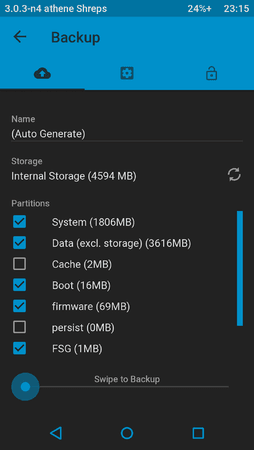
Kernel flashen - ElementalX Installieren
im TWRP Hauptmenü: Install -> ElementalX.zip auswählen -> "Swipe to Install"
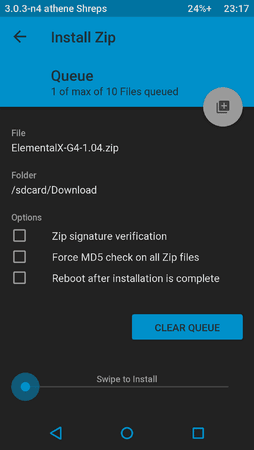
Rooten - SuperSU.zip Installieren
im TWRP Hauptmenü: Install -> SuperSu.zip auswählen -> "Swipe to Install"
System Rebooten
im TWRP Hauptmenü: Reboot -> System
Changelog:
- "cmd-Bilder" als Vollbild (14.03.)
- erste Version erstellt (13.03.)
Danke an @bender87 und @ooo
Zuletzt bearbeitet: